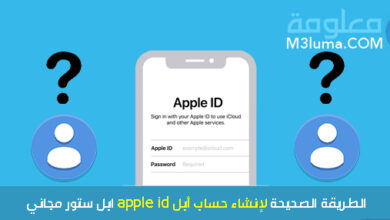طريقة إنشاء حساب iCloud من الكمبيوتر بالشرح التفصيلي والصور
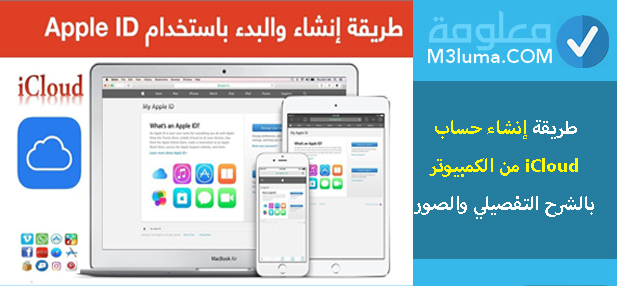
يلجأ عدد كبير من مستخدمي أجهزة آبل إلى بعض الأشخاص من أجل إنشاء حساب iCloud وهذا راجع لبعض الخطوات التي يضن أغلب الأشخاص أنها معقدة، غير أنني شخصيا كمستخدم لأجهزة آبل لا أنصحك بالإعتماد على أي شخص في انشاء حساب icloud فهذا أمر يؤدي إلى التطفل على خصوصياتك أولا ثم السرقة ثانيا دون أي علم منك وبالتالي سوف يكون قادرا للوصول إلى أي شيء على هاتفك.
وإجابة على بعض طلبات متابعي مدونتنا الكرام الذين يرغبون في التعرف على طريقة مفصلة من أجل انشاء حساب icloud من الكمبيوتر وحتى الآيفون أو الماك، لذلك قررنا في تدوينة اليوم شرح طريقة إنشاء حساب iCloud من الكمبيوتر بالشرح التفصيلي والصور، والأكثر من هذا سوف نعمل على شرح كل طرق انشاء حساب ايكلود على مختلف الأجهزة.
طريقة إنشاء حساب iCloud من الكمبيوتر
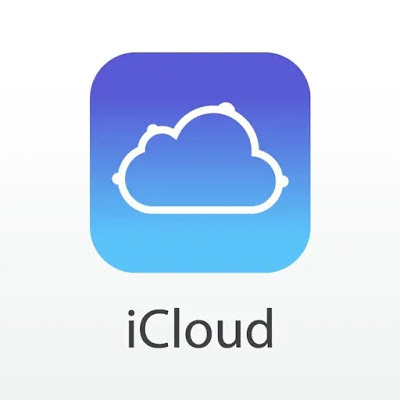
يجدر بالذكر أن هناك طريقتين في انشاء حساب icloud من الكمبيوتر منها إنشاء حساب آي كلاود مجاني وأخرى إنشاء حساب iCloud مدفوع أي غير مجاني، حيث أن حساب ابل المجاني عند عمل إنشاء حساب ابل ستور لا يطالبك برقم الفيزا الخاصة بك من أجل استخدامه وهذا عبر الضغط على خيار None عندما توم باختيار طريقة الدفع عند إنشاء الحساب أي بدون فيزا أو ماسر كارد.
عند اختيار إنشاء حساب ابل مجاني سوف تتمكن من خلاله تحميل الألعاب وكذا التطبيقات وحتى الإشتراك في خدمات الآي كلاود وآبل، أما عند إنشاء حساب Apple ID الغير مجاني فهذا سوف يطالبك بعمل إدخال رقم الماستر كارد أو الفيزا التي تمتلكها وهذا بهذف القدرة على تحميل الألعاب والتطبيقات المدفوعة وهذا هو الفرق بينهما.
توجد العديد من الطرق التي يمكنك من خلالها إنشاء حساب ابل على الآيفون أو على جهاز الكمبيوتر وكل الطرق التي يمكنك الإعتماد عليها في الأخير سوف تمكنك من فتح حساب ابل لتنزيل الألعاب رالتطبيقات على هاتفك الآيفون، ولكي لا أطيل عليكم الحديث دعونا ننتقل إلى الشرح.
طريقة جديدة لفتح حساب ابل علي الكمبيوتر بالخطوات والصور التوضيحية
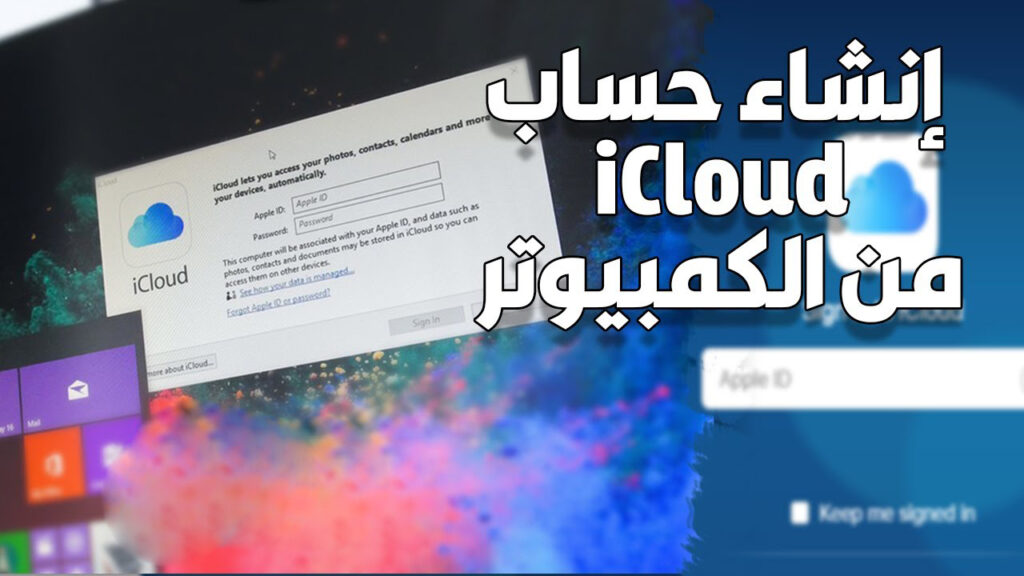
سوف نتعرف الأن على طريقة انشاء حساب icloud من الكمبيوتر والتي يطلق عليها البعض إنشاء حساب ابل ستور من قوقل لذا كل ما عليك القيام به هو اتباع خطوات الشرح المفصلة.
1- إضغط هنا للدخول إلى صفحة الدخول على حساب الآي كلاود من الكمبيوتر أو متصفح سفاري من الايفون فهذه الطريقة تعمل على اي جهاز.
2- بعد الدخول إلى صفحة تسجيل الدخول ايميل iCloud سوف تظهر كما في الصورة تماما.
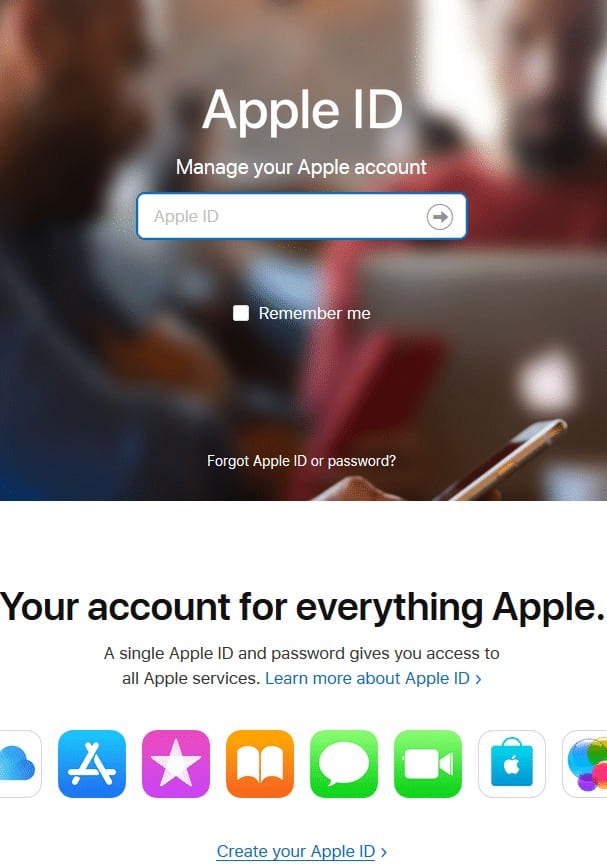
3- بعدها كل ما عليك هو الضغط على خيار Create your apple ID.
4- سوف تظهر لك صفحة جديدة وكل ما عليك هو إدخال بياناتك كما هو موضح على الصورة.
- الإسم
- النسب
- البلد
- تاريخ الميلاد
- البريد الإلكتروني
- كلمة المرور
- تأكيد كلمة المرور
- الدولة
- رقم الهاتف.
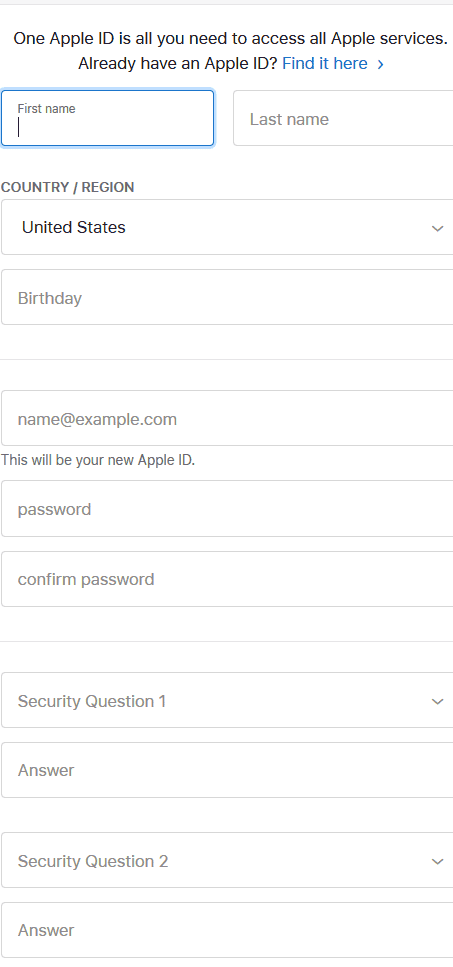
5- بعد كتابة كل بياناتك سوف يتوجب عليك كتابة الرمز الموجود أمامك وبعدها قم بالضغط على خيار Continue كما هو موضح على الصورة.
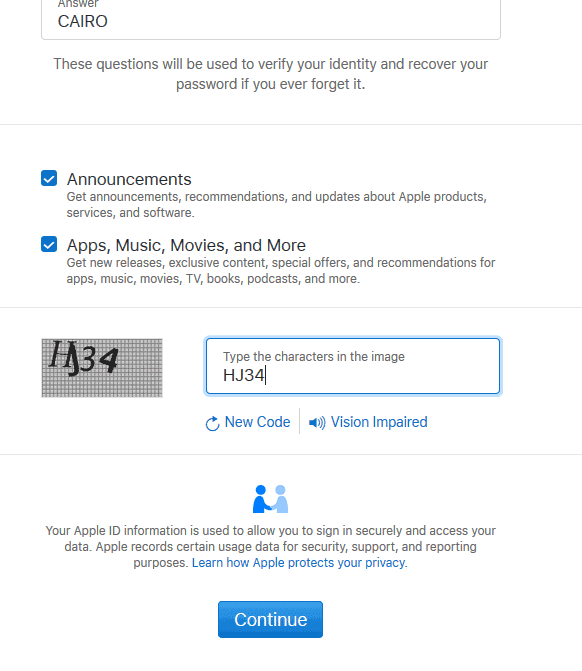
6- في هذه الخطوة سوف تكون مطالب بتأكيد البريد الإلكتروني من خلال كود سوف يصلك على بريدك.
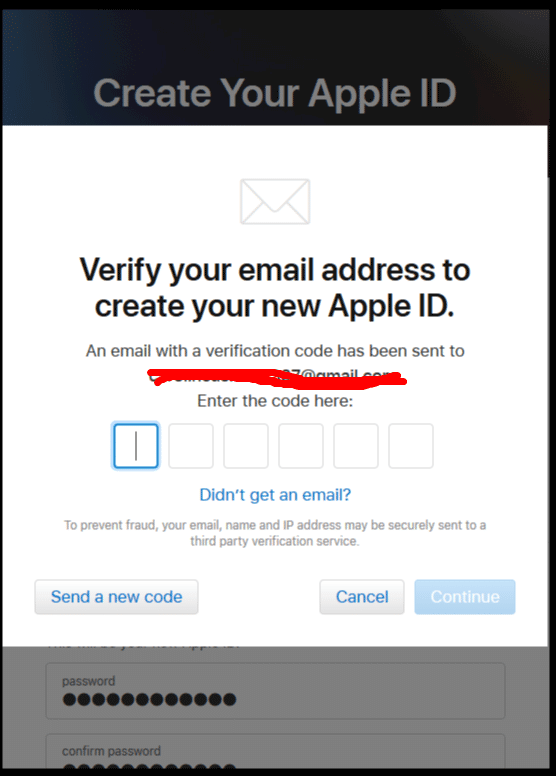
7- كل ما عليك القيام به هو التوجه إلى بريدك ثم قم بفتح الرسالة التي تم إرسالها لك من طرف آبل وقم بوضع الكود في مكانه المخصص.
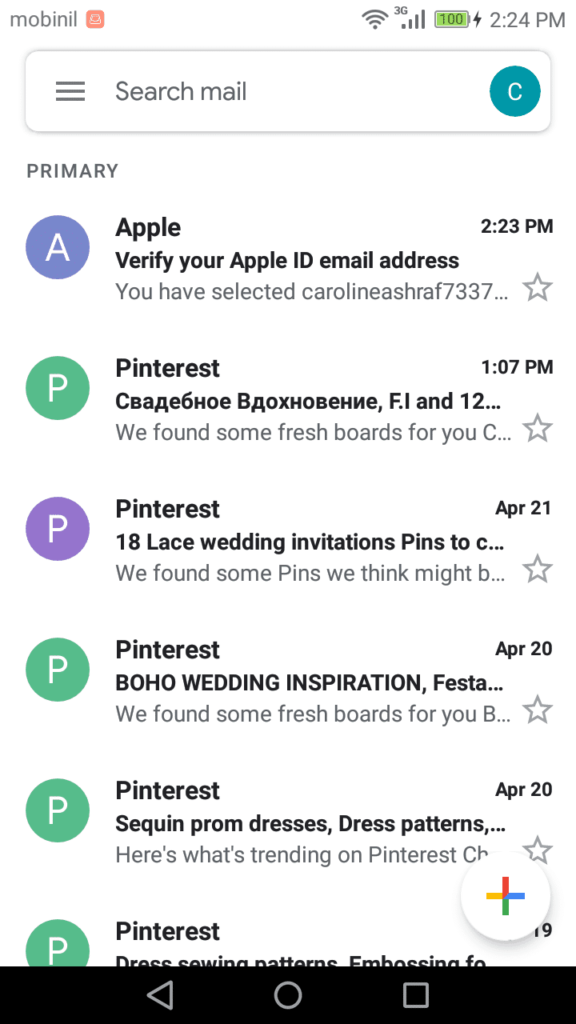
8- بعد وضع الكود سوف يتم انشاء حساب icloud من الكمبيوتر أو الهاتف بنجاح.
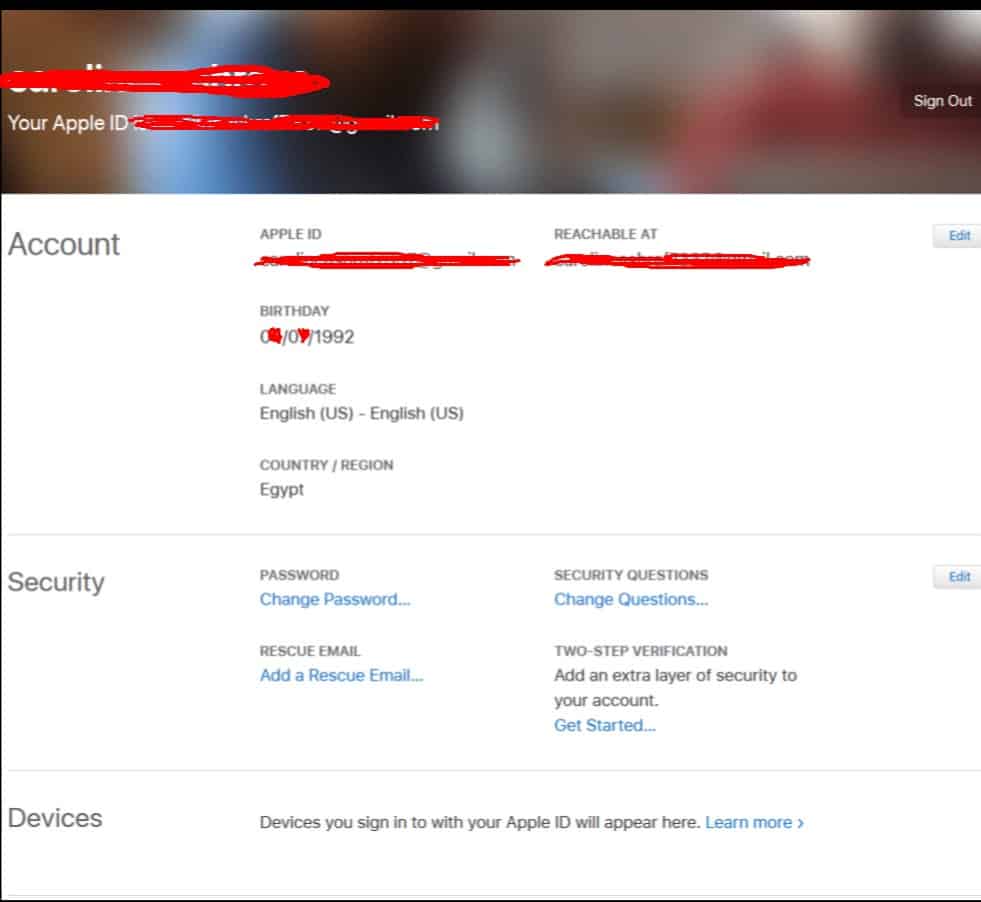
وبهذا تكون تمكنت من انشاء حساب icloud من الكمبيوتر أو الايفون بشكل سهل وسريع جدا حيث يجدر بالذكر على أن هذه الطريقة هي نفس طريقة إنشاء حساب iCloud من الاندرويد.
إنشاء Apple ID على iphone أو iPad أو iPad touch
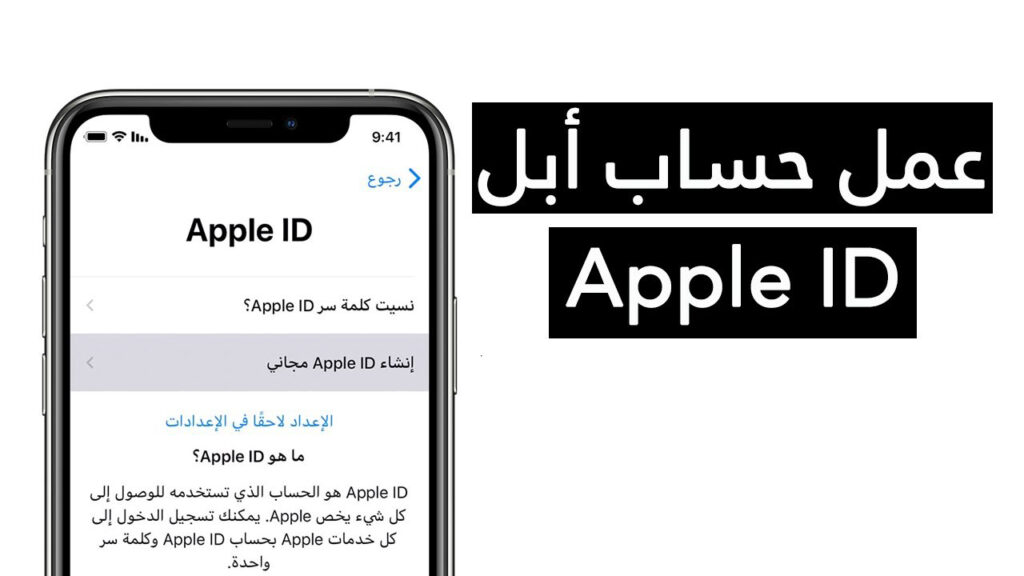
سوف نتعرف في هذه الفقرة على طريقة إنشاء حساب iCloud على الآيفون والآيباد والآيباد توش خطوة بخطوة.
1- قم بفتح App Store.
2- بعد ذلم قم بالضغط على خيار “تسجيل الدخول”.
3- الأن إضغط على خيار “إنشاء Apple ID جديد” كما هو موضح على الصورة.
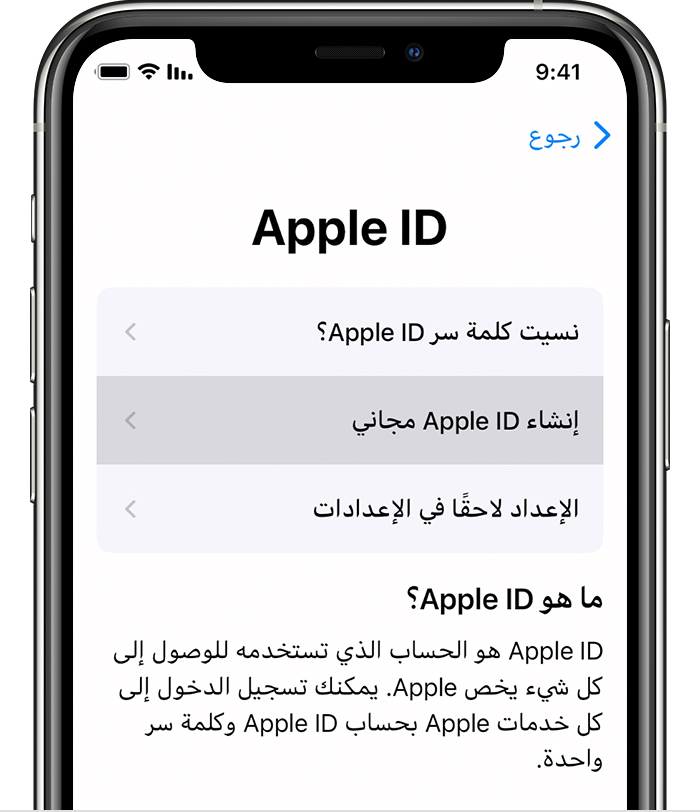
4- بعد ذلك سوف تظهر أمامك صفحة جديدة وكل ما عليك هو ملأ البيانات التي تظهر أمامك وهي:
- الإسم
- النسب
- البلد
- تاريخ الميلاد
- البريد الإلكتروني
- كلمة المرور
- تأكيد كلمة المرور
- الدولة
- رقم الهاتف.
ملحوضة: العنوان البريدي الذي سوف تقدمه هو الذي سوف يصبح عنوان الآيكلود الخاص بك.
5- بعدها قم بتأكيد رقم هاتفك، فهذا أمر ضروري سوف يساعدك علىتأكيد هويتك في حالة استرداد حسابك عند نسيان كلمة المرور وغيرها ثم قم بالضغط على خيار “التالي”.
6- سوف تصلك رسالة على بريدك الإلكتروني سوف تجد بها كود تأكيد حسابك وكل ما عليك هو نسخه ولصقة في الخانة أمامك.
7- بعدها تكون تمكنت من انشاء حساب ايكلود من خلال ابل ستور والذي سوف تتمكن من خلاله تسجيل الدخول إلى آيتونز وكل خدمات آبلط
إنشاء Apple ID على Mac
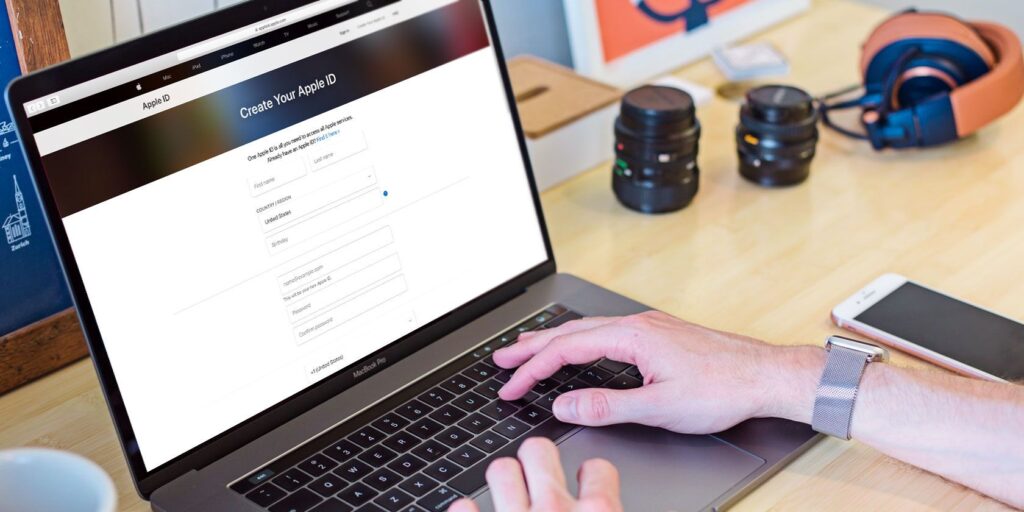
سوف نتعرفي هذه الفقرة على طريقة إنشاء الآي كلاود على الماك من خلال خطوات سهلة وبسيطة للغاية، لذا كل ما عليك هو اتباع الخطوات التي سوف نعمل على شرحها في هذه الفقرة.
1- قم بفتح آبل ستور على ماك.
2- بعد ذلك قم بالضغط على خيار “تسجيل الدخول”.
3- بعدها إضغط على “إنشاء Apple ID”.
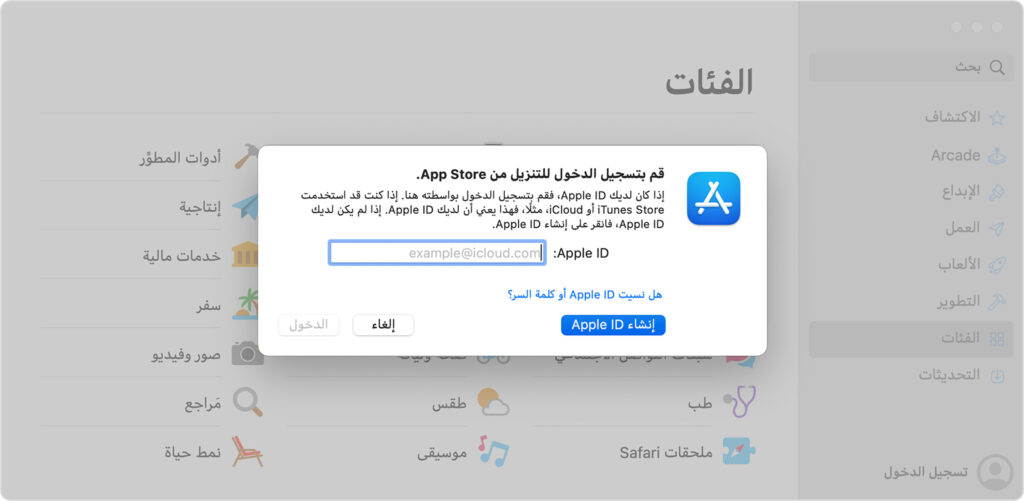
4- قم بملأ البيانات المطلوبة منك كالإسم والنسب والبلد والبريد الإلكتروني وكلمة المرور ورقم الهاتف وغيره.
ملحوضة: البريد الإلكتروني الذي سوف تقدمه سوف يصبح عنوان الآي كلاود الخاص بك.
5- هنا اختر إما إدخال أرقام الفيزا الخاصة بك أو قم بالضغط على “لا شيء” من أجل إتمام انشاء حساب اي كلود مجاني.
6- بعد ذلك سوف تصلك رسالة على بريدك الإلكتروني تحتوي على كود تأكيد حساب الآيكلود الذي تريد إنشاءه وكل ما عليك هو إدخاله في المكان المخصص له ثم الضغط على “التالي”.
7- وبهذا سوف يتم إنشاء حساب icloud من ماك بنجاح.
تثبيت آي كلاود على جهاز الكمبيوتر
بعد أن تعرفنا في الأعلى على طريقة إنشاء حساب آي كلاود عن طريق الكمبيوتر سوف نتطرق في هذه الفقرة إلى التعرف على طريقة تثبيت آي كلاود على جهاز الكمبيوتر خطوة بخطوة.
1- إضغط هنا لتحميل نسخة برنامج آي كلاود على جهاز الكمبيوتر.
2- بعد ذلك قم بالضغط على Download iCloud وسوف يتم نقلك لصفحة التحميل وكل ما عليك هو الضغط على “الحصول” وسوف تبدأ عملية تحميل البرنامج على جهازك.
3- بعد تحميل وتثبيت البرنامج على جهازك بشكل تلقائي فكل ما عليك هو فتحه.
4- بعد فتح برنامج الآي كلاود قم بتسجيل الدخول إليه ثم قم بتفعيل الخصائص التي تريد عليه.
5- قم بعدها بالضغط على خيار Apply.
الخصائص التي يمكن تفعيلها على آي كلاود
سوف نتعرف في هذه الفقرة على الخصائص التي يمكن تفعيلها على آي كلاود والتي سوف يتم تفعيل مزامنتها مع حسابك آي كلود وهي كالتالي:
- متصفح سفاري Safari
- الملاحظات (Notes)
- البريد الإلكتروني Mail
- جهات الاتصال Contacts
- التقويم Calendars
- التذكير Reminders